Q&Aナンバー【8207-2801】更新日:2009年12月22日
このページをブックマークする(ログイン中のみ利用可)
[Windows Vista] 液晶ディスプレイの明るさを調整したあとパソコンを再起動すると、元に戻ってしまいます。
| 対象機種 | 2009年夏モデルFMV-DESKPOWER EK/D50、他・・・ |
|---|---|
| 対象OS |
|
 質問
質問
ディスプレイの明るさを調整しても、次のときに元の明るさに戻ってしまいます。
【状態】
・パソコンを再起動したとき
・スリープや休止状態から復帰したとき
・ACアダプタの取り付けや取り外しをしたとき
【状態】
・パソコンを再起動したとき
・スリープや休止状態から復帰したとき
・ACアダプタの取り付けや取り外しをしたとき
 回答
回答
一部のFMVパソコンでは、次の方法でディスプレイの明るさを調整すると、再起動後、またはスリープや休止状態から復帰したときに調整する前の明るさに戻ります。
【対象機種】
手順は、次のとおりです。

【対象機種】
- FMV-BIBLO 全シリーズ
- FMV-DESKPOWER Fシリーズ
- FMV-DESKPOWER EKシリーズ(2008年春モデル〜2009年夏モデル)
- パソコン本体(画面)の前面にある「+」「-」マークに触れて、明るさを調整する
- パソコン本体(画面)の前面にある「明るさ調節ボタン」で、明るさを調整する
- キーボードの操作で明るさを調整する
- Windowsモビリティセンターで明るさを調整する
手順は、次のとおりです。

- 「スタート」ボタン→「コントロールパネル」の順にクリックします。
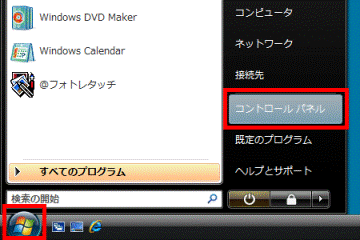
- 「コントロールパネル」が表示されます。
「ハードウェアとサウンド」をクリックします。
「ハードウェアとサウンド」が表示されていない場合は、次の手順へ進みます。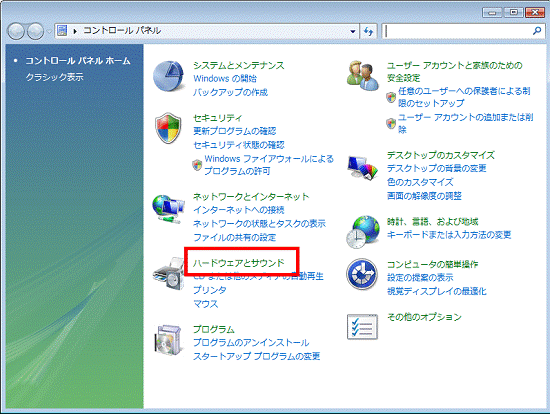
- 「電源オプション」をクリックします。
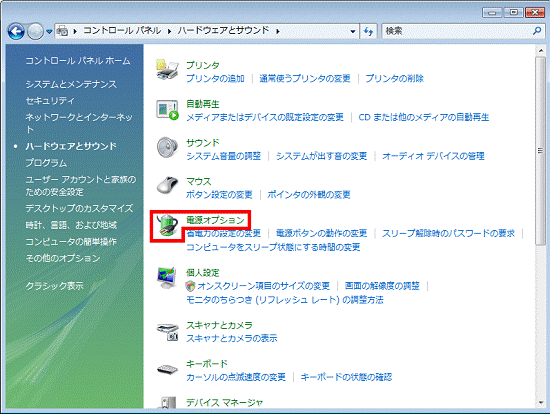
- 「電源オプション」が表示されます。
左側の項目の一覧から、「ディスプレイの輝度を調整」をクリックします。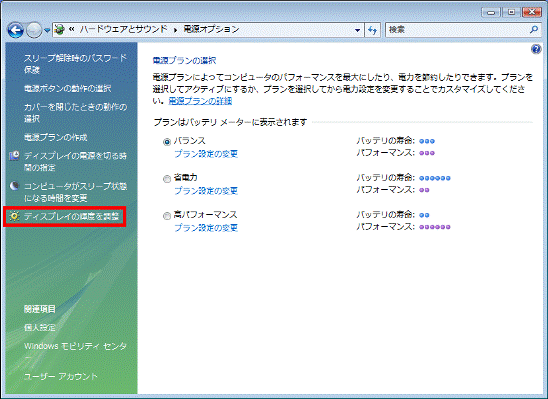
- 「プラン設定の編集」が表示されます。
「ディスプレイの輝度を調整」のつまみを動かして、明るさを調整します。- 明るくする場合
つまみをクリックしたまま、マウスを右に動かします。 - 暗くする場合
つまみをクリックしたまま、マウスを左に動かします。
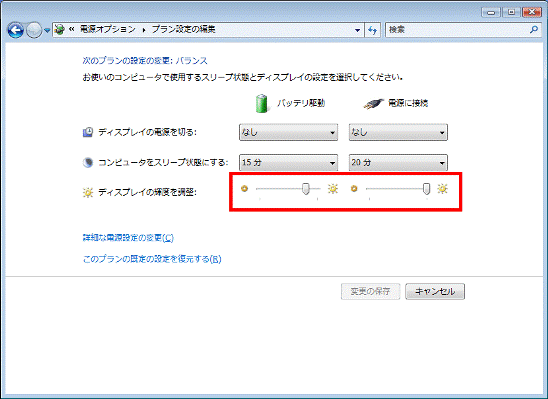

FMV-BIBLOをお使いの場合は、「バッテリ駆動」と「電源に接続」の項目も調整します。 - 明るくする場合
- 「変更の保存」ボタンをクリックします。
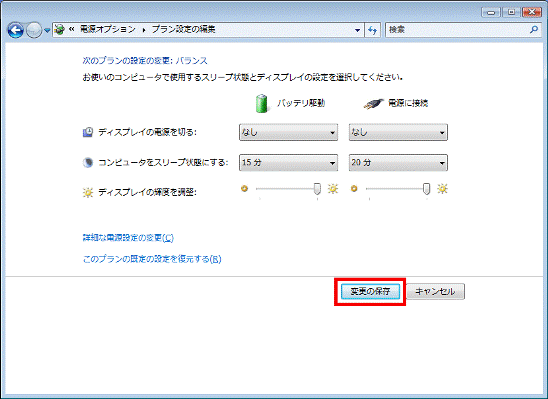
ディスプレイの明るさが変更されます。 - 「電源オプション」に戻ります。
ディスプレイの明るさが、お好みの明るさに変更されているかどうかを確認します。
もう一度、設定を変更する場合は、手順4.〜手順6.を繰り返します。 - お好みのディスプレイの明るさに変更されたら、「×」ボタンをクリックし、「電源オプション」を閉じます。



